Adobe har kontinuerligt arbetat med att optimera sin Creative Cloud, särskilt med avseende på InDesign CC och Creative Cloud-bibliotek. I denna tutorial får du veta hur du kan använda de nya funktionerna för att förbättra ditt arbetsflöde och underlätta samarbetet med andra. Dessa nya verktyg ger dig möjlighet att arbeta mer effektivt och hantera kreativa innehåll enklare.
Viktigaste insikter
- Direkt åtkomst till Adobe Stock inom applikationen
- Intuitivare sätt att lägga till objekt i CC-biblioteken
- Synkronisering av länkade objekt över olika program
- Enkelt att dela biblioteken för samarbetsprojekt
Steg-för-steg-guide
För att använda de senaste funktionerna i Creative Cloud-biblioteken optimalt i InDesign CC, följ dessa steg:
Börja med att öppna ditt layout i InDesign CC. Du har möjlighet att lägga till en bild direkt från Adobe Stock via CC-biblioteken. Klicka på den aktuella ikonen som ger dig åtkomst till Adobe Stock. Här ser du ett nytt alternativ som låter dig söka i Adobe Stock. Skriv helt enkelt in ett nyckelord som "cykel" för att hitta passande bilder. När du har hittat en passande bild kan du antingen licensiera den direkt eller spara den som en layoutbild. Denna åtgärd laddar bilden omedelbart till ditt bibliotek.
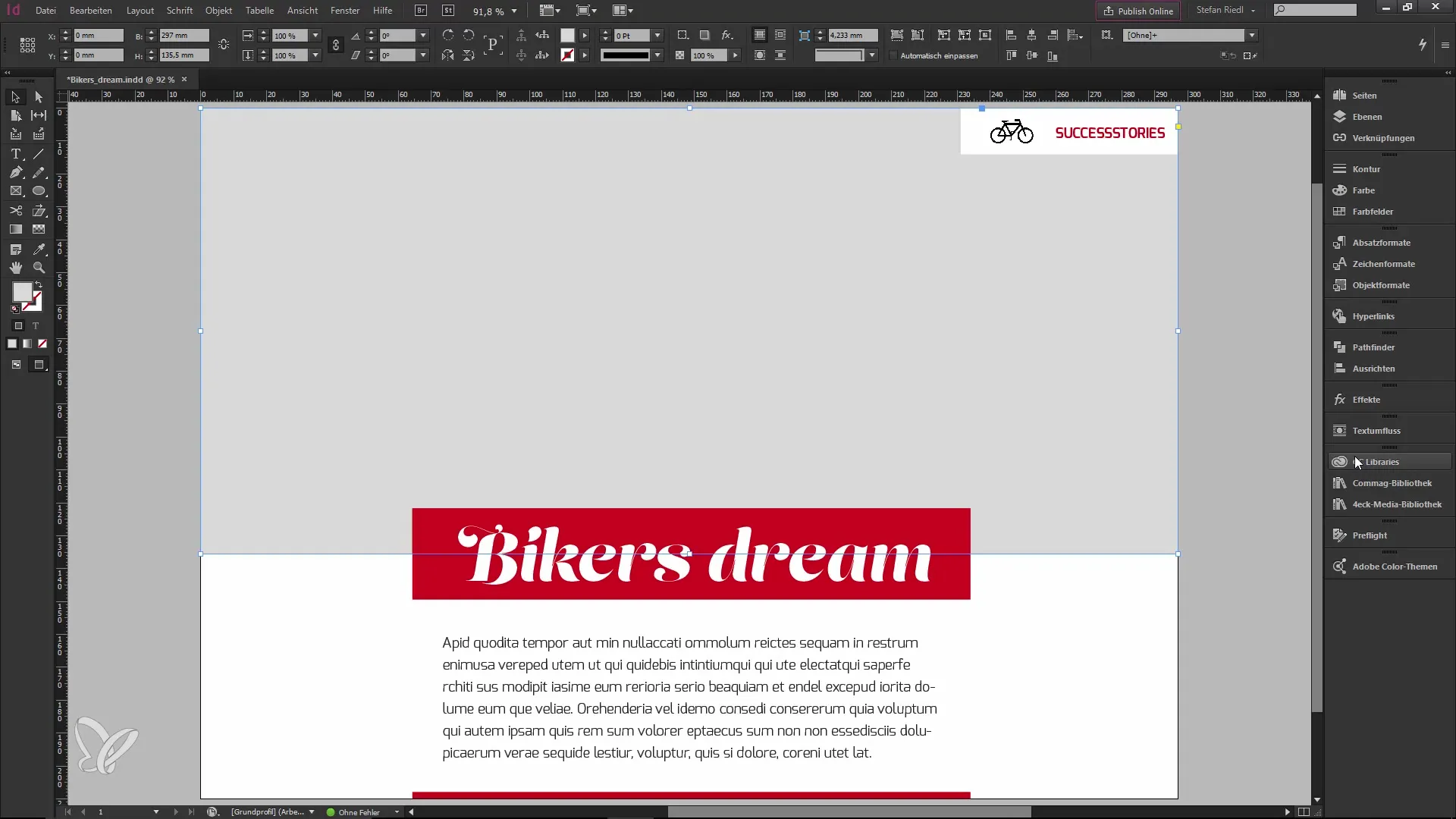
När bilden är i ditt bibliotek kan du enkelt dra in den i din layout. Det är viktigt att notera att du nu har möjlighet att använda bilder och andra tillgångar direkt utan att gå via en webbläsare. Detta gör hela processen betydligt mer bekväm.
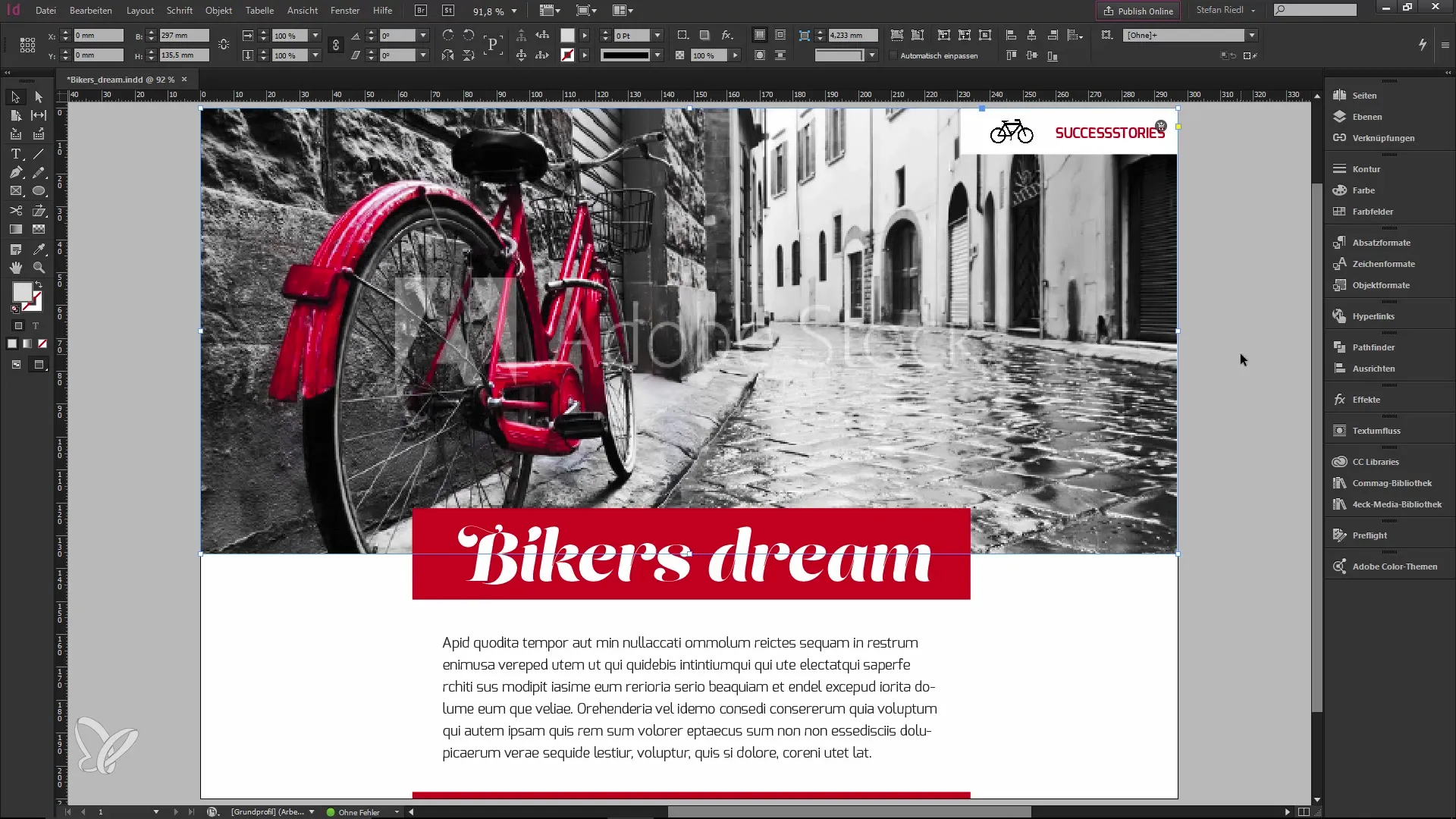
En annan användbar funktion är valet av element som du vill lägga till i ditt bibliotek. Du kan välja om du vill lägga till en grafik, en text eller en teckenformat. Klicka helt enkelt på det element du önskar och välj alternativet du vill lägga till. Du kommer att märka att färger och format i ditt bibliotek överförs korrekt. På så sätt kan du enkelt använda olika färgkoder eller format utan att behöva börja om från början varje gång.
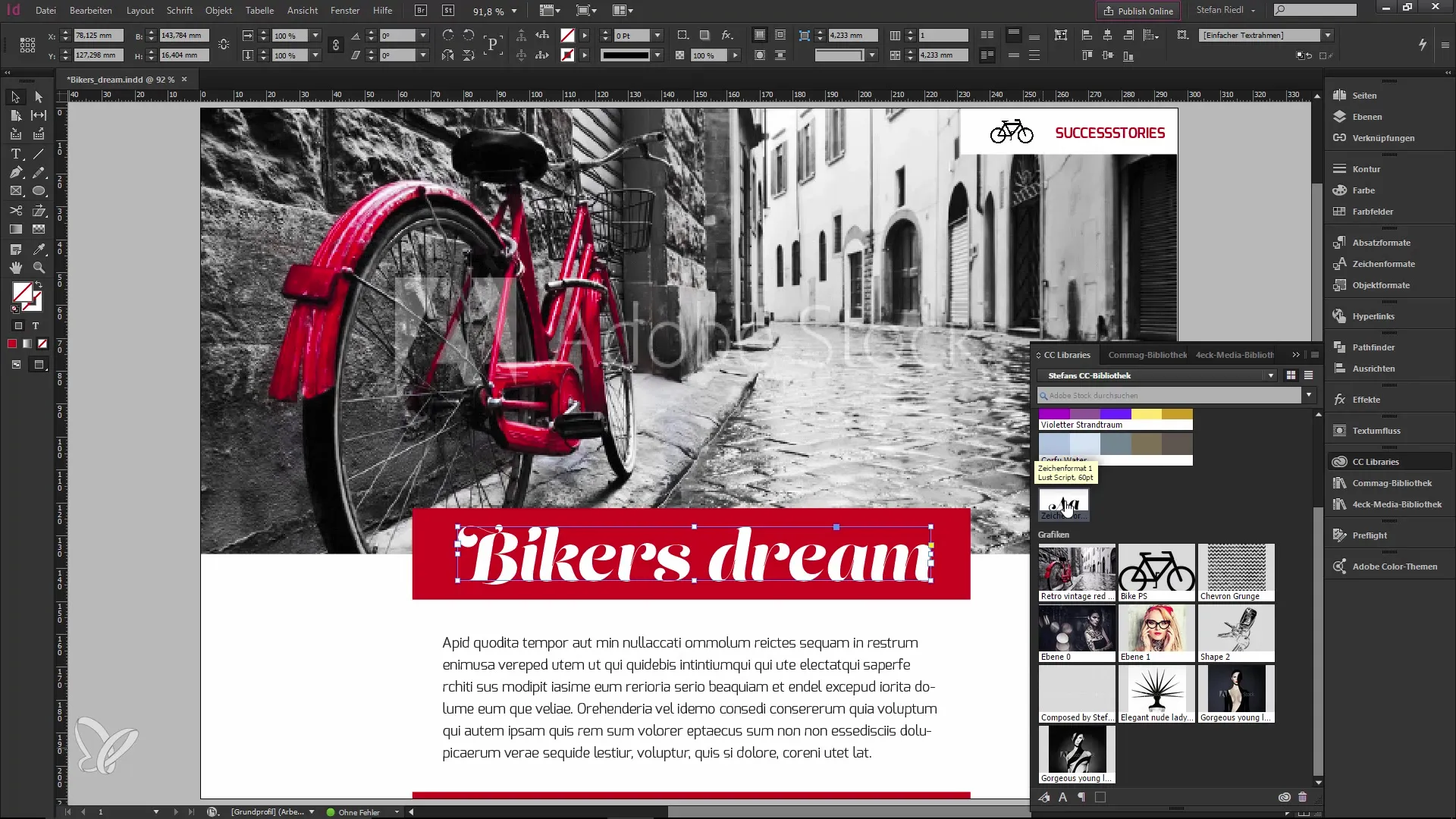
Det finns också möjligheten att få tillgång till gemenskapstjänsten inom Creative Cloud-appen. Här hittar du ett antal användargenererade innehåll som du kan använda kostnadsfritt. Denna tjänst är särskilt användbar när du letar efter kreativa lösningar utan att vara begränsad av din budget. Välj helt enkelt den gratis resursen och ladda ner den direkt till ditt CC-bibliotek.
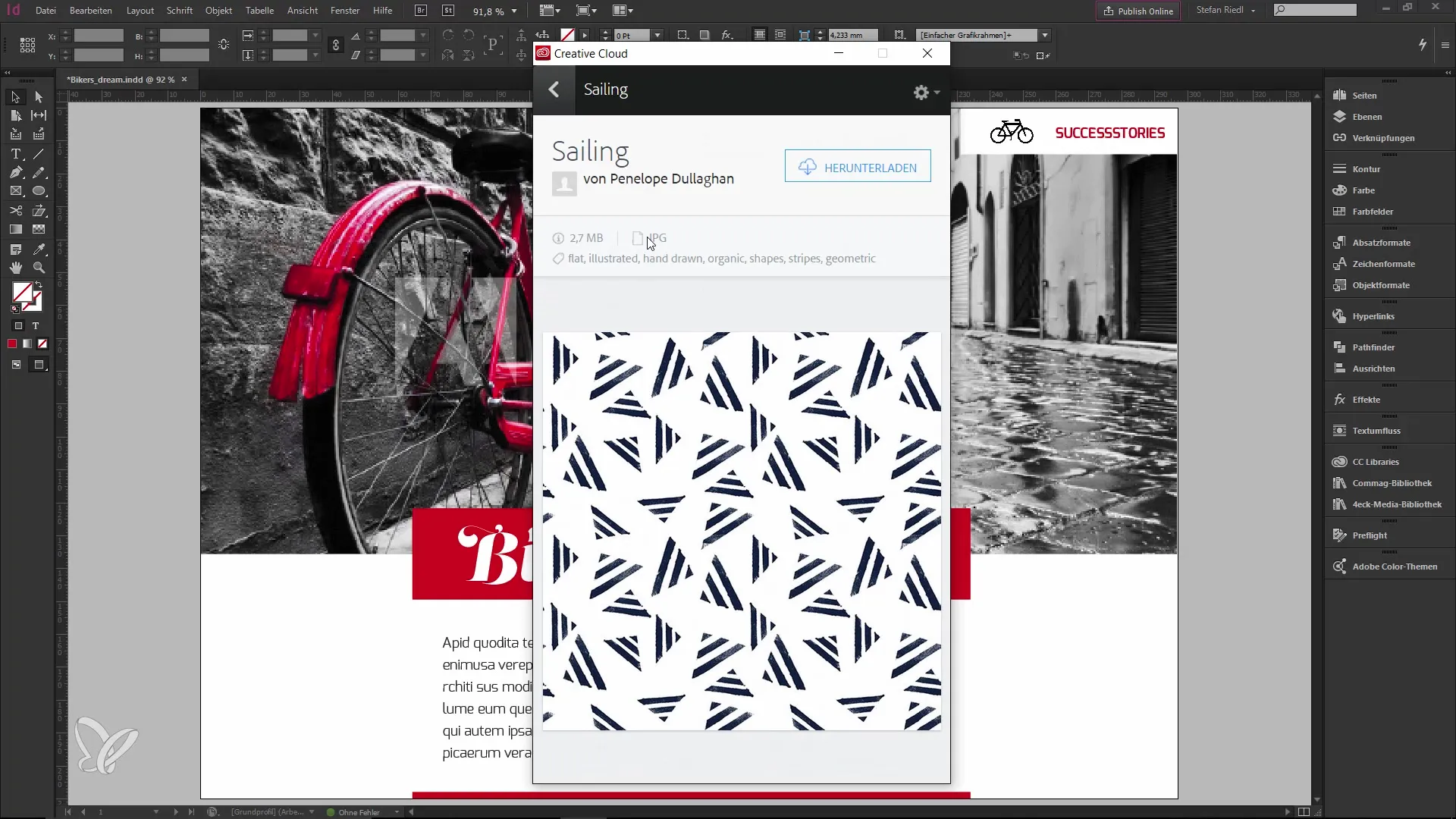
När du har allt innehåll i ditt bibliotek kan du nu använda det för att förfina din design. Om du till exempel vill modifiera ett visst innehåll kan du göra detta direkt i Photoshop. Spara ändringarna, och synkroniseringen ser till att de uppdaterade innehållen automatiskt visas i InDesign. Detta sparar en hel del tid eftersom du inte ständigt behöver växla mellan programmen.
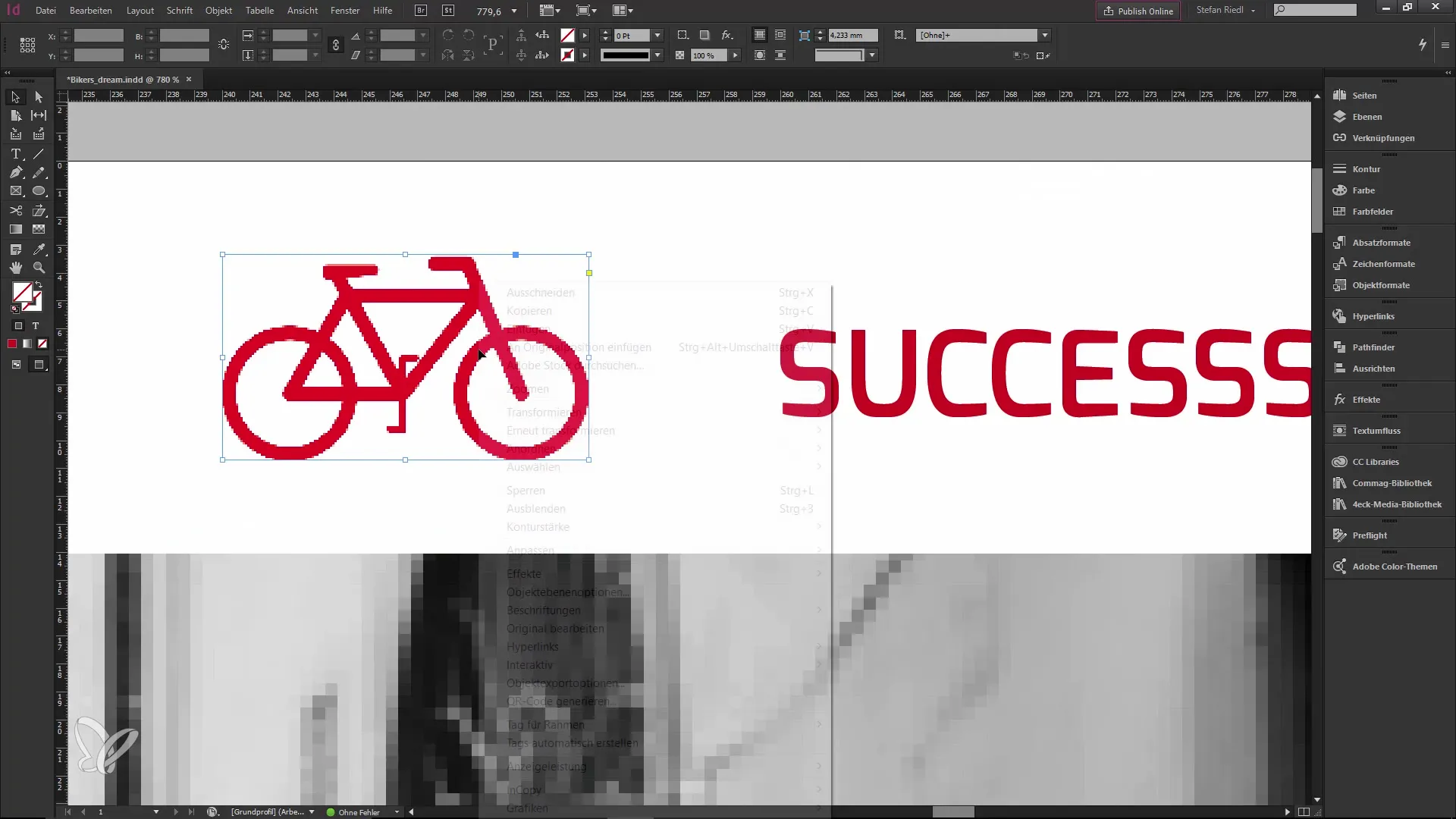
Dessutom är det möjligt att bädda in en fil utan att den förändras om originalfilen redigeras. För att uppnå detta måste du hålla ner Alt-tangenten medan du placerar objektet från CC-biblioteket. På så sätt synkroniseras objektet oberoende av molnet och förblir oförändrat även om originalfilen redigeras.

För teamwork erbjuder CC-biblioteket en funktion för samarbete. Du kan enkelt dela biblioteket med andra genom att lägga till e-postadresserna till dina kollegor. Du har också möjlighet att ge specifika behörigheter så att andra användare kan se eller redigera innehållet. Denna funktion underlättar arbetet med gemensamma projekt avsevärt och ersätter det krångliga användandet av USB-enheter eller externa hårddiskar.
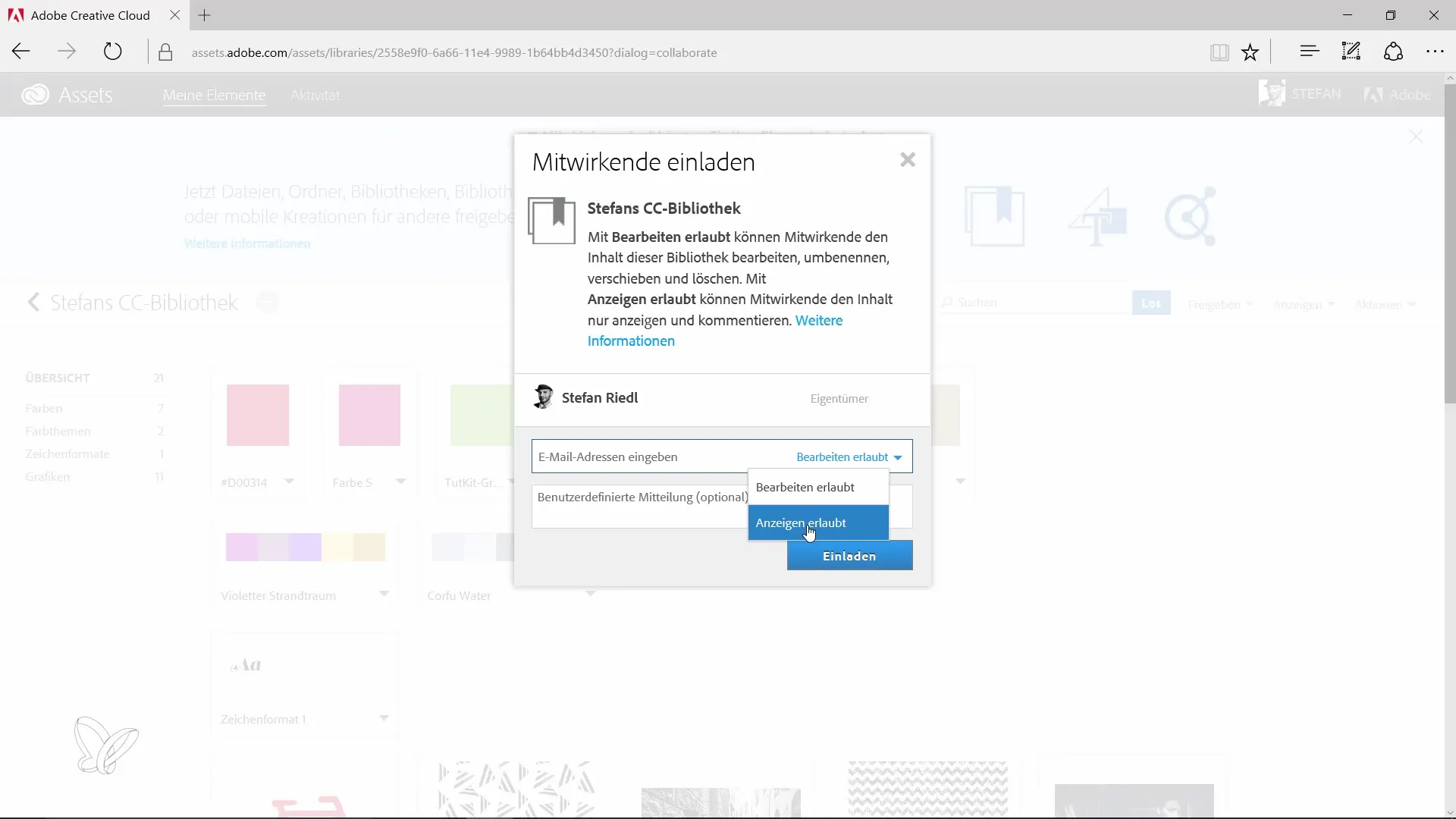
Med alla dessa nya funktioner i InDesign CC och CC-biblioteken kan du avsevärt optimera ditt arbetsflöde. Jag rekommenderar att du provar alla dessa funktioner själv för att maximera flexibiliteten och kreativiteten i dina designer.
Sammanfattning – Nytt i Creative Cloud: InDesign CC och Creative Cloud-biblioteken
De nya funktionerna i InDesign CC gör det enklare för dig att hantera Adobe Stock och Creative Cloud-biblioteken. Du kan nu arbeta mer effektivt genom att hitta och synkronisera allt nödvändigt innehåll direkt i applikationen. Dessutom förbättrar möjligheten för teamwork samarbetet i kreativa projekt avsevärt.
Vanligt ställda frågor
Hur får jag åtkomst till Adobe Stock i InDesign CC?Du kan få åtkomst till Adobe Stock genom att klicka på den aktuella ikonen i applikationen och söka efter bilder.
Kan jag också hitta gratis designer i Creative Cloud-appen?Ja, genom gemenskapstjänsten kan du ladda ner många gratis, användargenererade designer.
Hur synkroniseras ändringar på objekt i mitt CC-bibliotek?Ändringar som görs på länkade objekt synkroniseras automatiskt via molnet.
Kan jag dela mitt CC-bibliotek med andra?Ja, du kan enkelt lägga till e-postadresserna till dina kollegor och ge dem specifika behörigheter.
Hur hindrar jag att ett objekt ändras om originalfilen redigeras?Håll ner Alt-tangenten medan du placerar objektet från CC-biblioteket för att bädda in en fristående version.


